在sublime Text中调整字体大小可通过修改用户设置或使用快捷键。进入Preferences → Settings,在右侧用户设置中添加”font_size”: 16(数值可调),保存后立即生效。2. 使用快捷键Ctrl/Cmd+加号/减号或鼠标滚轮临时缩放,重启后恢复。3. 若未生效,需检查配置项拼写、文件保存状态及插件冲突。
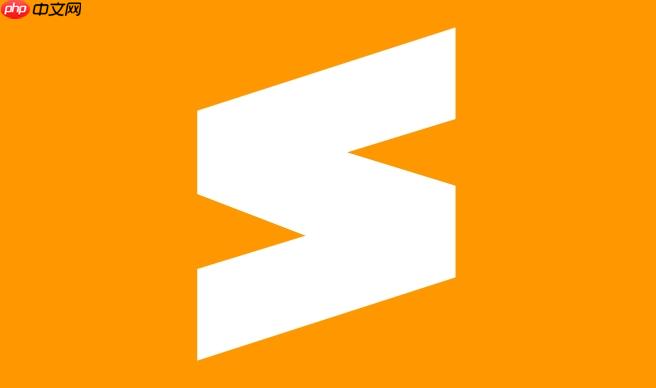
在sublime text中调整编辑区字体大小非常简单,可以通过修改设置文件或使用快捷键快速完成。以下是具体操作方法。
通过设置面板修改字体大小
打开Sublime Text后,进入菜单栏选择 Preferences → Settings,会打开两个并排的配置文件:左侧是默认设置(只读),右侧是用户自定义设置。
在右侧用户设置中添加或修改以下字段:
- “font_size”: 14 —— 将数字改为需要的字号,例如12、16、18等。
保存后,编辑区的字体大小会立即生效。例如:
{ “font_size”: 16 }
使用快捷键临时调整字体大小
Sublime Text支持通过快捷键快速放大或缩小字体,适合临时查看代码。
这种方式不会修改配置文件,重启后会恢复原样。如需保留更改,需手动将当前字号写入用户设置。
确认字体设置是否生效
修改后如果字体未变化,请检查:
- 用户设置中是否有拼写错误,如写成 font-size 或 fontsize(正确应为 font_size)
- 是否保存了设置文件
- 是否有插件(如Theme或ui增强类插件)覆盖了字体显示
基本上就这些。只要改对配置项,字体大小调整很直观。不复杂但容易忽略细节。





评论(已关闭)
评论已关闭